Hoe kunnen we verwijderde bestanden van Dropbox herstellen

Wanneer we verwijderen per ongeluk een bestand of we beseffen laat dat we het nog nodig hadden, we hebben er een serie van keuze om te haal het bestand op respectievelijk. Ofwel, wij kunnen het verwijderde bestanden herstellen VAN back-up-uri (als deze regelmatig worden gedaan), of we kunnen verschillende gebruiken herstelsoftware, ook niet als we gebruiken Windows OS, kunnen we verwijderde bestanden herstellen met Systeemherstel of via de functie Schaduwkopie.
In de situatie waarin de bestanden die we willen herstellen zijn verwijderd afgelegen locaties zoals een online opslagservice, hebben gebruikers de mogelijkheid om ze te herstellen tijdens 30 dagen van hun verwijdering, of dit is tenminste het geval voor gebruikers Dropbox.
Wanneer we een lokaal bestand van Dropbox, wordt het ook online verwijderd (en als het bestand online wordt verwijderd, wordt het ook lokaal verwijderd). Maar gelukkig voor degenen die af en toe per ongeluk bestanden verwijderen die zijn opgeslagen in Dropbox, bewaart de service een kopie van deze bestanden Recycle prullenbak gedurende een periode van 30 dagen, van waaruit gebruikers ze indien nodig kunnen herstellen (maar alleen als de 30 dagen nog niet zijn verstreken sinds de bestanden zijn verwijderd!).
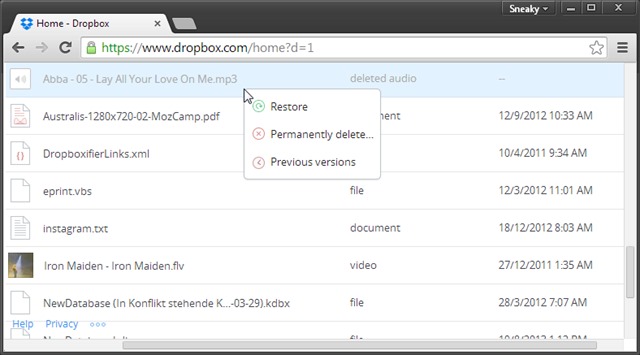
Hoe kunnen we per ongeluk verwijderde bestanden uit Dropbox herstellen?
- open site-ul Dropbox en log in met uw account
- zorg ervoor bestanden En mappen delen worden weergegeven en klik vervolgens op het pictogram Recycle prullenbak vanuit de rechterbovenhoek (naast Zoekopdracht))
- alles wordt hier vermeld verwijderde bestanden in de afgelopen 30 dagen
- identificeer de bestanden die u wilt herstellen, klik er met de rechtermuisknop op en selecteer Herstellen vanuit het weergegeven menu (Dropbox toont een lijst met bestanden geselecteerd voor herstel, en u moet opnieuw klikken Herstellen).
Nadat de bestanden online zijn hersteld, zullen ze dat ook zijn synchroniseren en lokaal (als u deze optie heeft ingesteld).
Als je dat wilt bestanden definitief verwijderen uit de prullenbak voordat de 30 dagen voorbij zijn, selecteert u Permanent verwijderen vanuit het rechtsklikmenu van de betreffende bestanden.
Stealth -instellingen – Hoe verwijderde bestanden uit Dropbox te herstellen
Hoe kunnen we verwijderde bestanden van Dropbox herstellen
Wat is nieuw
Over heimelijk
Gepassioneerd door technologie, ik hou van tutorials over Windows -besturingssystemen, die interessante dingen willen ontdekken.
Bekijk alle berichten van stealthMogelijk bent u ook geïnteresseerd in...

